Kembali lagi bersama IndoTECH, pada kesempatan kali ini, IndoTECH akan membagikan cara untuk memperbaiki Micro SD atau SD Card atau yang lebih sering kita sebut sebagai memory card, maupun Flashdisk yang corrupted. Tidak hanya itu saja, tips kali ini juga akan mempelajari bagaimana kita dapat me-recovery data dari Micro SD/flashdisk tersebut yang hilang akibat corrupted.
Apakah anda pernah mengalami kerusakan memory card/flashdisk? Seperti memory corrupt, tidak dapat dibaca, atau bahkan tidak dapat di format?
Berikut ini IndoTECH bagikan tips dan solusi untuk memperbaiki memory card yang rusak, tidak bisa di format, tidak terdeteksi, dan juga cara untuk mengembalikan data (data recovery).
Alat yang dibutuhkan:
1. Komputer PC/laptop dengan system operasi Windows.
2. Micro SD/memory card/flashdisk yang rusak.
3. Card Reader/kabel data.
IndoTECH jabarkan beberapa cara sebagai berikut:
Apabila kita menggunakan cara ini, data kita semua pasti akan dapat diselamatkan, dengan catatan pada saat memory card rusak atau corrupt, jangan di format terlebih dahulu. Tetapi bila sudah terlanjur di format, kemungkinan besar data-data kita akan kembali hanya 50%, hanya file berekstensi document, zip, gambar, dan video yang dapat diselamatkan.
Install/pasang software Icare Data Recovery dalam kondisi koneksi internet mati, pilih register untuk memasukan serial number.
Pada aplikasi ini terdapat 4 menu dengan fitur masing-masing yang sama, pilih "Format Recovery"
Tunggu hingga selesai 'searching' semua data kita di memory card.
Jika sudah selesai searching data,pilih/centang semua data yang ingin kita selamatkan/kembalikan, pilih "Save Files"
2. Cara kedua.
Hubungkan memory card/flashdisk dengan komputer.
Pada komputer, tekan tombol keyboard 'Windows' bersamaan dengan huruf 'R'. Hal ini dilakukan untuk menjalankan fungsi 'Run' pada Windows.
Kemudian ketik 'compmgmt.msc' lalu klik OK.
Pada bagian 'Storage', pilih/klik 'Disk Management.
Kemudian, klik kanan pada nama memory card/flashdisk, lalu pilih 'Create Partition'.
Lalu, klik kanan kembali, kemudian pilih 'Format'.
Selesai.
Alternatif software dapat juga menggunakan aplikasi repair format flash drive untuk memory card atau flashdisk, atau bisa juga menggunakan software mini partition wizard.
3. Cara ketiga.
Hubungkan memory card/flashdisk dengan komputer, kemudian periksa status drive di komputer.
Perhatikan bahwa tidak terdapat drive 'E' atau drive tambahan ketika kita menghubungkan memory card/flashdisk dengan komputer.
Kemudian tekan tombol Windows pada keyboard, dibarengi dengan menekan huruf 'R' untuk menjalankan fungsi 'Run' pada Windows.
eperti pada cara kedua di atas, lalu ketik 'compmgmt.msc' lalu klik OK.
Pada bagian Storage, klik Disk Management.
Perhatikan bahwa terdapat drive dengan nama "WD_Backup" tetapi tidak memiliki tanda huruf drive. Drive inilah yang nantinya perlu untuk kita tetapkan hurufnya.
Lalu, klik kanan pada panel drive yang tidak memiliki huruf drive tadi. Kemudian pilih "Change Drive Letter and Paths".
Kemudian klik "Add" lalu pilih huruf drive dari daftar huruf yang tersedia, jangan menggunakan huruf A, B, atau C, tetapi gunakan huruf lainnya yang masih tersedia atau belum terpakai. Kemudian klik "OK".
Lallu kembali ke panel Disk Management jika telah selesai menambahkan huruf pada drive yang kita pilih.
Lalu buka 'My Computer' dan lihat bahwa drive yang tadi kita tambahkan sudah terlihat.
4. Cara keempat.
Unduh dan install/pasang software SD Formatter pada komputer kita.
Kemudian pilih lokasi memory/flashdisk yang ingin kita format. Selesai.
Jika anda mengalami kerusakan memory card atau flashdisk, tidak ada salahnya untuk mencoba beberapa tips diatas. Dan jika beberapa cara memperbaiki tersebut tidak juga dapat memperbaiki memory card/flashdisk, ada kemungkinan memory card/flashdisk kita mengalami kerusakan hardware dan memang sudah waktunya untuk membeli yang baru.
Semoga bermanfaat.
Salam,
IndoTECH












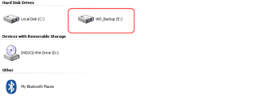

No comments:
Post a Comment